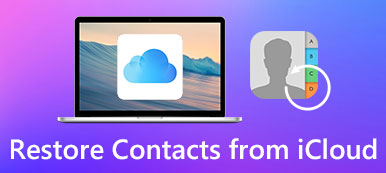In het informatietijdperk is communicatie gemakkelijker geworden, of mensen nu telefoneren of e-mailen. Volgens relevante statistieken is Gmail het meest gebruikte e-mailplatform ter wereld, gelanceerd door Google. Je kunt er al je contacten in opslaan en beheren, wat voor jou handig is. Dus als u van telefoon of iets anders verandert, hoe kunt u dat dan doen? Google-contacten overbrengen naar een iPhone?
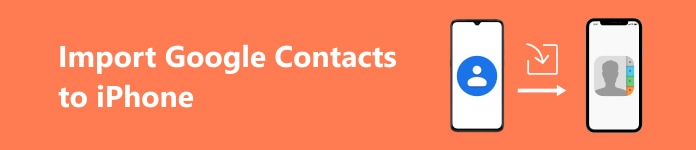
- Deel 1. Redenen om Google-contacten over te zetten naar de iPhone
- Deel 2. Hoe Google-contacten met iPhone te synchroniseren via Instellingen
- Deel 3. Contacten rechtstreeks van Gmail naar iCloud verplaatsen
Deel 1. Redenen om Google-contacten over te zetten naar de iPhone
Als het populairste e-mailserviceplatform biedt Gmail gebruikers de mogelijkheid om op elk gewenst moment contacten op te slaan en te beheren en gedetailleerde informatie te bewerken. Of u nu een Android- of iPhone-gebruiker bent, u kunt uw contacten bij uw Google-account bewaren en veel handelingen eenvoudiger maken. Soms moet u om verschillende redenen contacten van Gmail naar de iPhone importeren.
• Integreer alle contacten: Uw iPhone slaat hoogstwaarschijnlijk alleen telefooncontacten op zonder e-mailcontacten. Soms, na een bepaalde periode of wanneer er te veel mensen zijn, kunt u de twee door elkaar halen en niet op tijd contact met hen opnemen. De beste manier is om de contactgegevens van iedereen op één plek te beheren en te bewaren.
• Voorkom verlies: Soms geeft Google uw bijgewerkte contactgegevens mogelijk niet weer vanwege ongepland netwerkonderhoud, en kunt u dit moeilijk herstellen. Om verlies van contactgegevens te voorkomen, kunt u daarom een back-up maken op uw iPhone.
• Wilt u van e-mailplatform veranderen: Als u naar een ander e-mailplatform wilt overstappen en geen tijd wilt besteden aan het één voor één opschrijven van uw eerdere Google-contacten, is de handigste manier om ze allemaal rechtstreeks in uw iPhone te importeren.
Deel 2. Hoe Google-contacten met iPhone te synchroniseren via Instellingen
De eenvoudigste methode om Google-contacten naar de iPhone te importeren is door te synchroniseren via Instellingen. Om dit te doen, moet u uw Google-account aan uw iPhone toevoegen; volg de volgende stapsgewijze handleiding.
Stap 1 Open Instellingen op uw iPhone, ga naar E-mailadres En kies accounts.
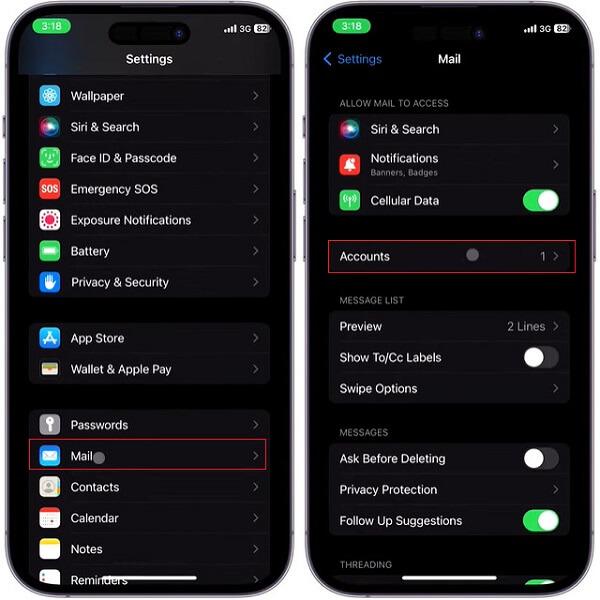
Stap 2 Tik vervolgens op Account toevoegen onder de REKENINGEN sectie en kies Google uit de vermelde beschikbare domeinen.
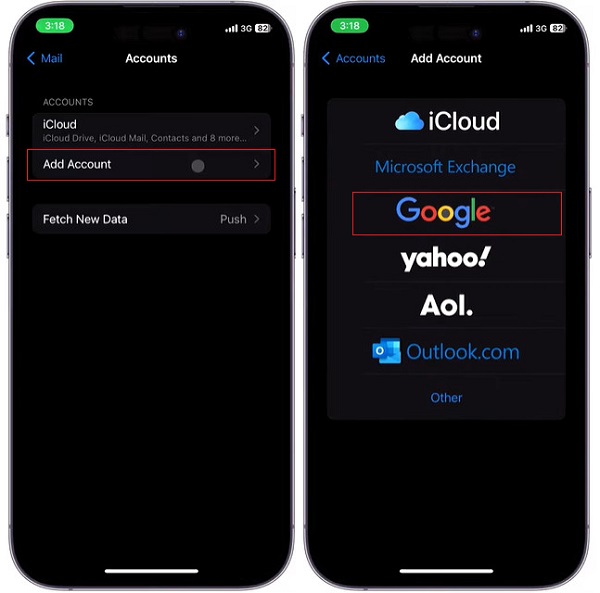
Stap 3Voer uw Gmail-adres in, tik op Volgende, typ uw wachtwoord in en druk op Volgende opnieuw. Als jij vergeet uw Gmail-wachtwoord, maak je geen zorgen; je kunt het ook herstellen.
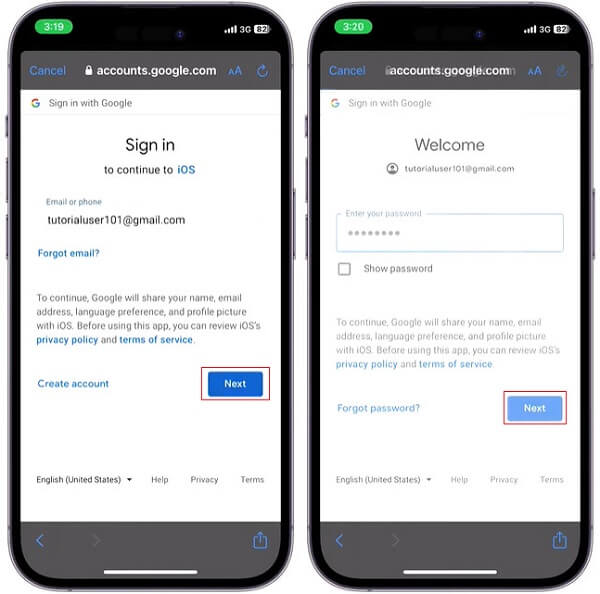
Stap 4Geef iOS toegang tot uw Google-account. Vervolgens ziet u een lijst met opties om met uw iPhone te synchroniseren. Schakel de Contacten schakel om toe te staan dat uw Google-contacten met uw apparaat worden gesynchroniseerd.
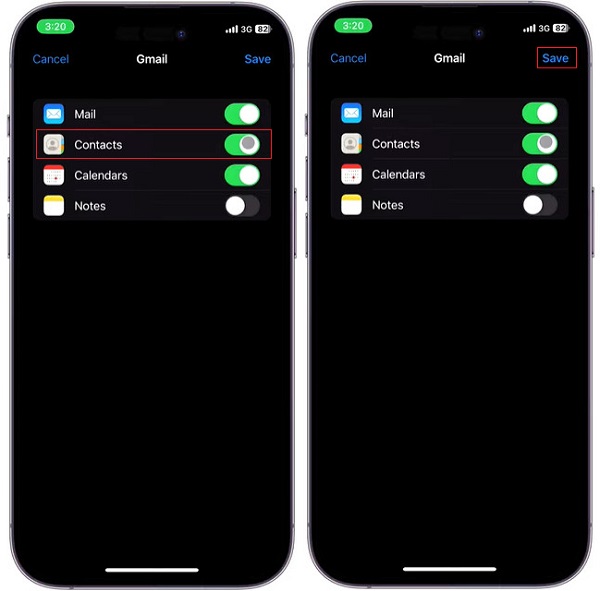
Stap 5Daarna worden al uw Google-contacten automatisch geïmporteerd; Je kunt ze bekijken in de Contacten app op je iPhone.
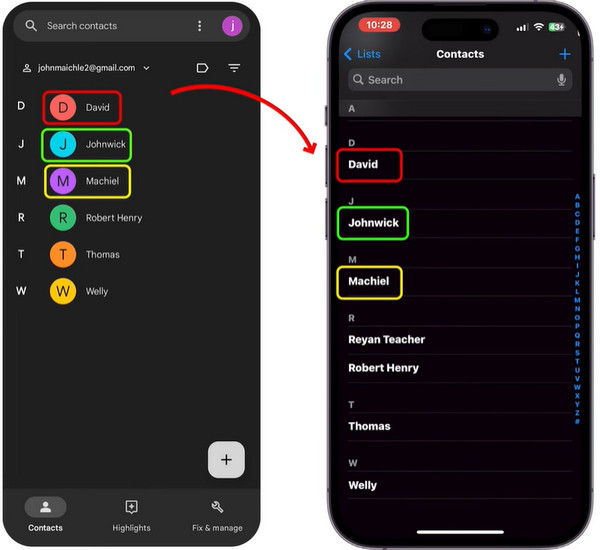
Deel 3. Contacten rechtstreeks van Gmail naar iCloud verplaatsen
Google Contacten is een adresboekbeheertool van Google voor zijn gratis e-mailsysteem Gmail. Het is een onafhankelijke dienst. Hiermee kunt u Gmail-contacten in meerdere formaten exporteren, waaronder vCard, dat wordt ondersteund door iCloud. U kunt dus ook rechtstreeks contacten van Gmail naar iCloud verplaatsen.
Stap 1Open de browser en log in op uw Gmail-account. Tik op de Google Apps menu in de rechterbovenhoek en selecteer Contacten.
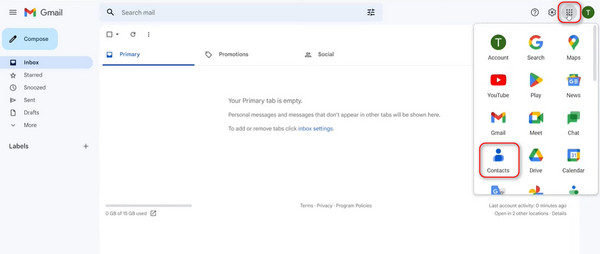
Stap 2 Klik Exporteren kies in het zijbalkmenu aan de linkerkant van de pagina vCard (voor iOS-contacten) in het pop-upvenster en klik Exporteren.
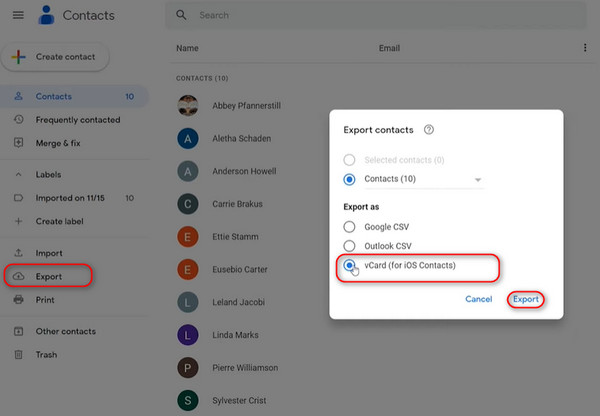
Stap 3 Nadat je het in je doelmap hebt opgeslagen, ga je naar de iCloud-website en log je in met je Apple ID. Kies dan Contacten in de Startpagina aanpassen.
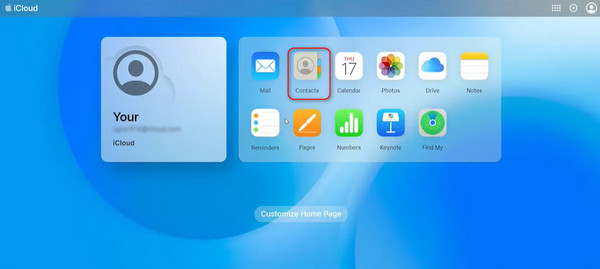
Stap 4Ga dan naar Instellingen in de linkerbenedenhoek van de geopende pagina en klik Importeer vCard.
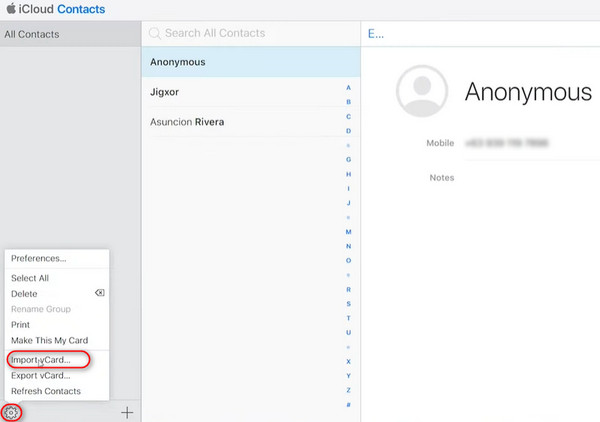
Stap 5Selecteer de geëxporteerde contacten die u eerder hebt opgeslagen en klik op Kiesen vervolgens worden alle Google-contacten naar uw iCloud verplaatst.
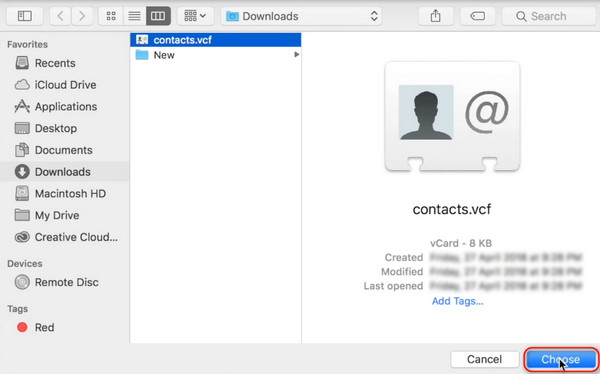
Bonustips
Na het importeren van Google-contacten naar uw iPhone of het maken van een back-up naar iCloud, moet er een moment komen waarop u ze naar andere apparaten moet overbrengen. Hoe maak je het? Om u te helpen, raad ik aan Apeaksoft MobieTrans, het beste hulpmiddel om vrijwel elk type gegevens met één klik over te dragen.
Stap 1Download eerst de software en voer deze uit op uw computer. Sluit vervolgens uw twee apparaten aan op de computer.
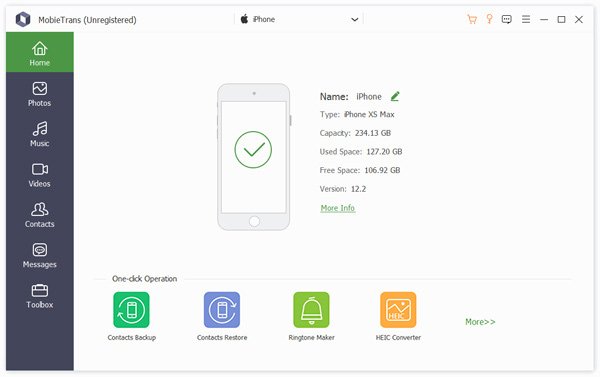
Stap 2Kies Contacten in de werkbalk aan de linkerkant van de pagina. U kunt een voorbeeld bekijken en de contacten selecteren die u wilt overbrengen.
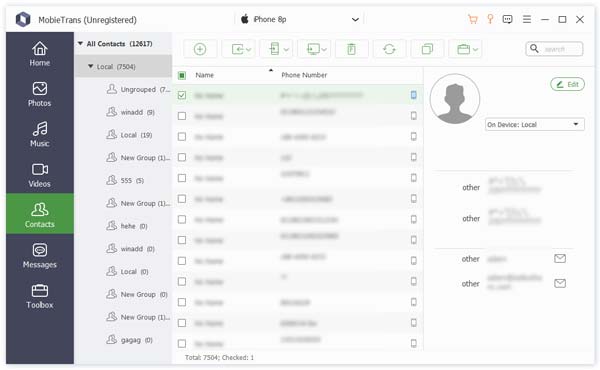
U kunt in deze stap ook de gegevens van eventuele contacten bewerken door op te tikken Edit knop in de rechterbovenhoek van de contactvoorbeeldpagina.
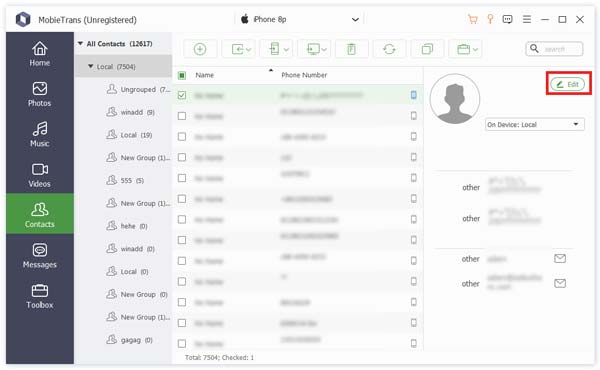
Stap 3 Klik ten slotte op Exporteren naar apparaat or Exporteren naar pc overmaken.
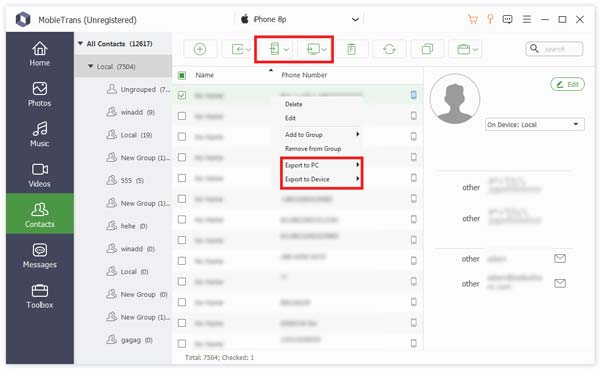
Conclusie
Dit zijn de beproefde manieren om dat te doen contacten importeren van Gmail naar iPhone, ook jij kunt synchroniseer iPhone-contacten met Gmail ook. Kies de methode die jij het meest geschikt vindt en breng eenvoudig contacten over!